IT-support - FAQ

Svar på alla IT-frågor gällande t.ex. åtkomst av filer hemifrån, e-post, utskrifter, installation av program, inköp av datorer, m.m.
Vem kontaktar jag i olika IT-ärenden?
SLU:s centrala IT-support hanterar i princip alla IT-ärenden, t.ex. gästkonton, skrivare, installation av programvaror, vpn och problem med arbetsdatorn. Vissa undantag finns dock:
- Köpa ny dator/tillbehör - kontakta din chef. Läs mer.
- Skrota dator eller annan it-utrustning - kontakta VS. Läs mer.
- Lånedator för tillfälligt behov - kontakta VS. Läs mer.
FAQ - översikt
Nätverk och åtkomst för gäster
Datorer, lånedatorer, datortillbehör
FAQ - Åtkomst och lagring av filer
Hur kommer jag åt filer om jag befinner mig utanför SLU (via internet - VPN)?
För att komma åt filer och andra system på SLU måste VPN användas. Instruktioner för hur VPN fungerar och aktiveras finns på Medarbetarwebben.
Vad är "K" och var hittar jag "K"?
K är den gemensamma server där vi kan spara dokument. De olika programmen använder K på olika sätt och flera program har helt flyttat över sin fillagring till Sharepoint.
Sökvägen till K är \\storage.slu.se\common$\artdata. "Common" betyder att ALLA har full behörighet, ALLA kan se, ändra och radera ALLT! Av säkerhetsskäl ska man inte mappa upp dessa gemensamma filytor till ”bokstäver” lokalt (t.ex. cryptolocker-virus krypterar alla filer som kan nås via bokstäver).
Skapa istället en länk under ”snabbåtkomst”
- Skriv in \\storage.slu.se\common$\artdata i adressfältet
- Högerklicka på ”snabbåtkomst”-raden.
- Välj ”fäst aktuell mapp i snabbåtkomst
- klart
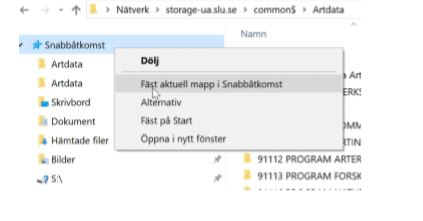
Notera att man inte kan döpa om genvägen som skapas, den kommer heta ”Artdata”
Hur gör jag om jag råkat radera en fil av misstag på K?
Du kan själv återställa oavsiktligt raderade filer m.h.a. "tidigare versioner". Högerklicka på en mapp och välj "tidigare versioner" fliken.
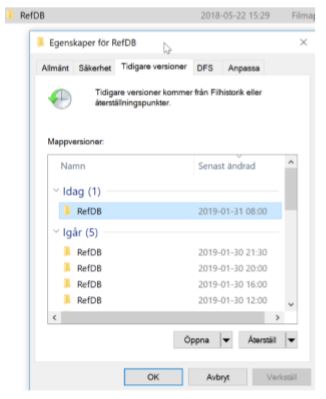
Om du behöver hjälp med back-up, kontakta it-stöd.
Vad är Sharepoint och hur hittar jag dit?
Sharepoint är en webbaserad fillagringsplats (Microsoft-produkt) där man kan sätta behörigheter på filer och mappar och där flera kan samarbeta kring dokument då det finns bra stöd för detta samt versionshantering (gäller endast Microsoftdokument, t.ex. Word och Excel). De flesta programmen har Sharepoint som sin primära fillagringsplats förutom program Kommunikation som fortfarande använder K. Detta beror på att de hanterar så många dokument som är tunga och som inte är Microsoft-kompatibla (bilder, filmer, Indesign, Photoshop). På enheten för Kommunikations yta i Sharepoint hittar man dokument som är av intresse för personalen på SLU Artdatabanken, t.ex. grafisk profil, lathundar, ansvarsområden för medarbetare inom programmet o.s.v.
Sökväg till Sharepoint https://arbetsplats.slu.se/sites/artdata. Man loggar in med sitt vanliga ad-konto.
I princip har alla anställda åtkomst till allt på Sharepoint, men det finns vissa undantag. Behöver du åtkomst till någon yta i Sharepoint, skicka ett ärende till SLU-IT.
FAQ - installation av prog
FAQ - installation av programvaror
Hur gör jag för att installera programvaror?
Starta "Software center" på din pc (tips: skriv in Software center i sökrutan nere till vänster), installera därifrån. Du behöver inte vara lokal administratör.

Om inte programmet jag vill installera finns:
- Programmet jag behöver finns inte i Software center, hur gör jag nu? Du behöver bli lokal administratör. Kontakta IT-stöd och ange ditt datornamn "SLUxxxxxx" (datorn behöver vara startad och ansluten till nätverket för att SLU ska kunna lägga till dig i den lokala administatörsgruppen). Datornamnet finns i regel på en klisterlapp på datorns lock.
- Programmet behöver köpas in. I en del fall finns det centralt upphandlade licenser av SLU-IT (t.ex. Microsoft Visio, Adobe, Arcgis m.fl), i annat fall får vi köpa direkt av distributör eller leverantör.
FAQ - Nätverk och åtkomst för gäster
Min gäst behöver en lånedator, hur gör jag?
Läs mer i avsnittet om lånedatorer.
Hur får en gäst/extern person tillgång till SLU:s nätverk?
Läs om hur man gör för att beställa gästkonto för wifi. Tänk på att göra det någon dag innan din gäst kommer för att det ska fungera direkt, annars blir det väntetid innan din gäst kan använda nätet.
Om din gäst kommer från ett annat lärosäte är denne förmodligen ansluten till Eduroam och kan förmodligen logga in via det nätverket. Läs mer om Eduroam.
Hur får jag tillgång till Eduroam?
Om du har tillgång till Eduroam kan du logga in på andra Universitet och högskolor. Läs hur du får tillgång till Eduroam.
Hur ansluter jag till SLU:s trådlösa nätverk?
Läs här om SLUS:s trådlösa nätverk och hur man ansluter sig
FAQ - Skriva ut
Hur skriver jag ut?
Den standardskrivare som ska användas heter eduPrint. När du skrivit ut till den skrivaren kan du sedan printa på vilken skrivare som helst genom att blippa ditt passerkort på kortavläsaren på skrivaren. Om det är första gången du ska använda ditt passerkort för utskrift behöver inloggning göras. Om inte skrivaren finns installerad kan du göra det genom att klistra in \\edp-slu-prn01.ad.slu.se\eduPrint-SLU i sökrutan som döljer sig under förstoringsglaset längst ner till vänter på skärmen och trycka Enter. Läs mer om hur man kommer igång med eduPrint. Som standard är alla utskrifter svartvitt, dubbelsidigt.
FAQ - E-post
Hur kommer jag åt mina mejl?
Starta Outlook. Outlook hittar automatiskt din e-postadress. Tryck next, next, next, next. Klart! Du behöver lägga in din signatur, och om du hanterar någon funktionsadress behöver du lägga till ytterligare en brevlåda (se avsnitten nedanför).
Hur lägger jag in signaturen i mejlen?
Det är viktigt att lägga till sin signatur i mejlen enligt den mall som finns så att det ser likadant ut för alla. Mall för signatur finns här.
Gå till Arkiv > Alternativ > E-post > Signaturer för att lägga in signatur.
Vilka sändlistor har vi inom SLU Artdatabanken och hur lägger man till personer till sändlistorna?
Hur lägger jag till ytterligare en brevlåda i mejlen (funktionsadress)?
Läs här om hur du lägger till en brevlåda. Observera att för att du ska kunna lägga till en brevlåda måste du ha behörighet till den. Vid behov kontakta SLU-IT.
Hur kommer jag åt mejlen i mobilen?
Läs på Medarbetarwebben hur du gör för att lägga till mejlen i mobilen.
Vad gör jag med kollegans/konsultens dator, nyckel och passerkort när denne slutar?
Lämna in datorn till VS. Lämna in nyckel och passerkort till chef eller VS.
FAQ - datorer, lånedatorer, datortillbehör
Var får jag tag i lånedator?
Kontakta VS om du är i behov av lånedator. Lånedatorerna är standardutrustade vilket innebär att du endast kommer att kunna arbeta i program som är allmänna för SLU Artdatabanken.
Observera att det är bra att låna datorn några dagar i förväg så att du kan
- Starta datorn och installera alla windows updates. Upprepa/starta om datorn tills alla uppdateringar är installerade.
- Ladda batteriet, ha den i dockningsstation/laddare ansluten så att batteriet inte är tomt när den ska användas.
Tänk också igenom innan vilka behörigheter/system ska konsulten/kollegan ha tillgång till och kom ihåg att beställa gästkonto hos it-support.
Varför kan jag inte logga in på lånedatorn?
Första gången du ska logga in på en dator behöver du använda nätverkskabel. Därefter går det bra med bara wifi. Om du skriver fel lösenord för många gånger så låses ditt konto. Kontakta IT-support om det händer.
Hur hittar jag mina filer på lånedatorn?
Sökvägen till dina filer är: \\storage.slu.se\home$\[din användaridentitet], Filerna dyker automatiskt upp under "Mina dokument" på alla datorer du loggar in på. SLU-IT gör backup av dessa filer. Kontakta IT-support om du behöver återläsning från backup.
Filer som sparats på hårddisken kommer du inte åt på andra datorer
Om du skapar en egen mapp, t.ex. "c:\lisa" på din dator så kommer du inte åt innehållet på någon annan dator. Innehållet på den mappen backas inte upp och försvinner om hårddisken går sönder eller raderas.
Jag behöver ny dator, telefon, tillbehör eller programvara, hur gör jag?
Först och främst kan du kolla om det du söker redan finns, titta i förrådet som ligger på plan 1 i korridoren där Artinformation sitter (RUM F167). Om det gäller dator kan du kontakta Natalie och se om det finns någon bra begagnad sådan.
Om du behöver köpa en ny telefon, dator, tillbehör, eller programvara så kontaktar du din chef. Chefen kontaktar VS som lägger beställningen till SLU IT (Man får inte beställa själv). Chefen måste förse VS med konteringsinformation innan beställning kan ske, och efter beställningen är lagd så måste chefen godkänna denna i Proceedo.
VS sköter fakturor, anläggningsregister samt uppdaterar telefon- och datorregister. För datorer och annan datorutrustning så installerar SLU-IT endast standardprogram på den nya datorn och levererar den till användaren.
Jag ska köpa hårdvara, men vad kan/får jag köpa?
Inköp av datorer och hårdvara sker via Atea sedan augusti 2020. Läs mer om beställning av datorer på SLU:s sida.
Se Alteas e-shop för sortiment
Logga in med gästkonto för att se vårt sortiment. Kontakta VS om du vill ha inloggningsuppgifter.
Vad gör jag med uttjänt datorutrustning?
Datorer och mobiler som ska skrotas lämnas till Verksamhetsstöd. Utrusningen ska avregistreras från anläggningsregistret.
Det är inte tillåtet att sälja eller låta anställda överta utrangerad IT-utrustning.
Övrig utrustning (kameror, bildskärmar, tangentbord etc.) lämnas direkt i återvinningsrummet.
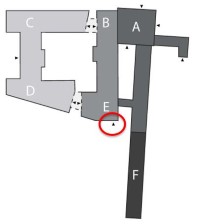
Hur vet jag hur gammal en dator är och vem som har den?
Vilka kablar ska jag använda när jag kopplar ihop min arbetsplats?
Läs igenom guiden nedan. Om du behöver hjälp, kontakta SLU it-stöd.
Bildskärmar ska anslutas med displayportkabel som ser ut så här:
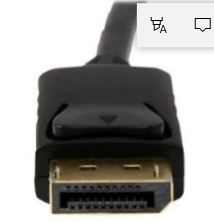
Om din bildskärm inte har displayport anslutning så ska du använda DVI-kabel:

VGA/D-SUB-kabel. Det sämsta alternativet, bilden blir sämre. Undvik!! Gäller även i mötesrummen.

HDMI
HDMI passar inte i våra dockningsstationer, men finns på nya datorer. I mötesrum finns adapter,så att man kan ansluta antingen HDMI eller Displayport.

Kontaktinformation
Olle Billinger, Gruppchef vid IT-avdelningen; IT-plattform.
olle.billinger@slu.se, +4618672657, +46727038820